|
2020年的第一个工作日,咱们继续前行。去年,也就是前两天,有朋友问过小编说自己有个wav格式的英语录音文件,有没有音频转换工具可以转换成flac格式,要保证转换前后时长一致。flac和wav格式是怎么回事呢?先给大家科普一下,wav是微软公司专门为Windows开发的一种标准数字音频格式,能记录各种单声道或立体声的声音信息,并能保证声音不失真。但wav文件有一个致命的缺点,就是它所占用的磁盘空间太大。而flac是无损音频压缩编码。FLAC是一套著名的自由音频压缩编码,其特点是无损压缩。
此教程方案用到的软件下载地址: http://www.leawo.cn/ND_upload.php?do=info&id=6515
从上面对于wav及flac格式的文件特点可以看出,将wav格式转flac,也是可以节省空间,毕竟wav音频文件所占空间较大,转换成flac格式后文件大小就会减小。点击上方给到大家的链接下载安装本次用到的软件,这个软件是很好的视频音频转换工具,还可以压缩音视频大小等,功能强大。安装打开后导入wav音频文件:
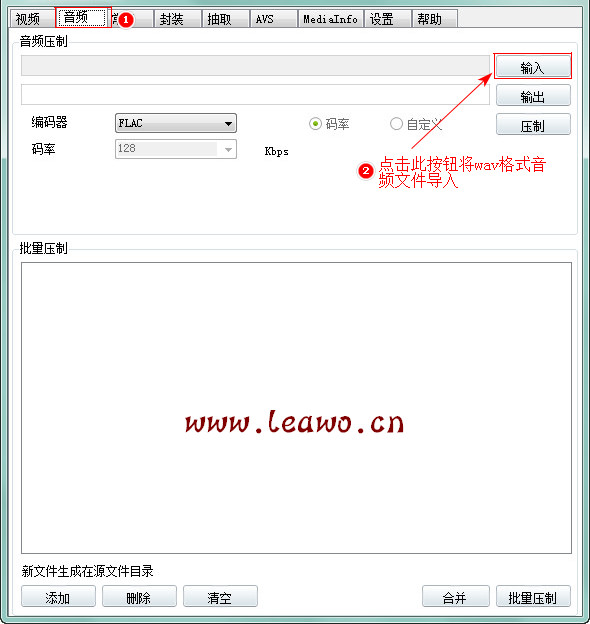
这个工具箱软件可以将音频文件压缩输出成其他音频格式,咱们本次可以将其看成是音频转换工具,而本次wav压缩转换flac格式的参数不用设置,属于无损转换。在编码器处选择FLAC;点击输出按钮,可以修改此音频转换工具的默认输出位置;可自行修改输出文件名;最后点击保存:
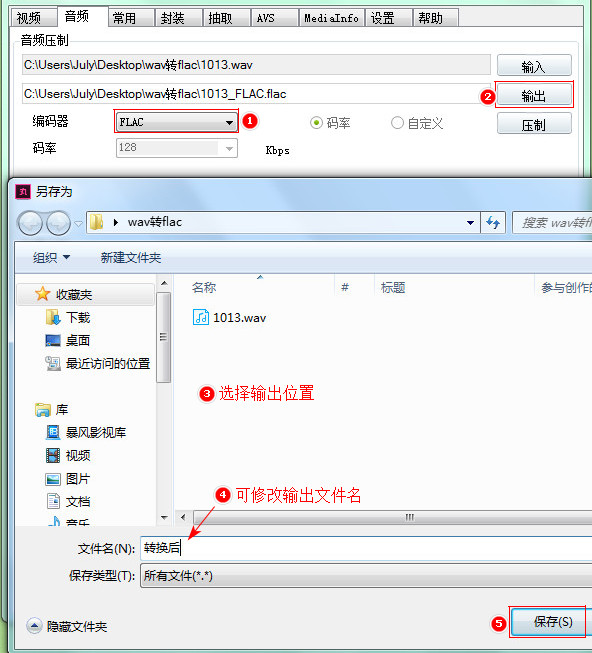
检查输出位置及编码器选择是否有误,点击压制按钮。由于flac是无损压缩格式,大家操作时可以发现,在音频转换工具的下图所示界面中,编码器选择FLAC后,对于码率参数不需要设置。要注意,单个wav文件可以选择输出成flac格式,在音频转换工具界面下方的批量压制界面中,并不能设置批量转换flac格式哟!
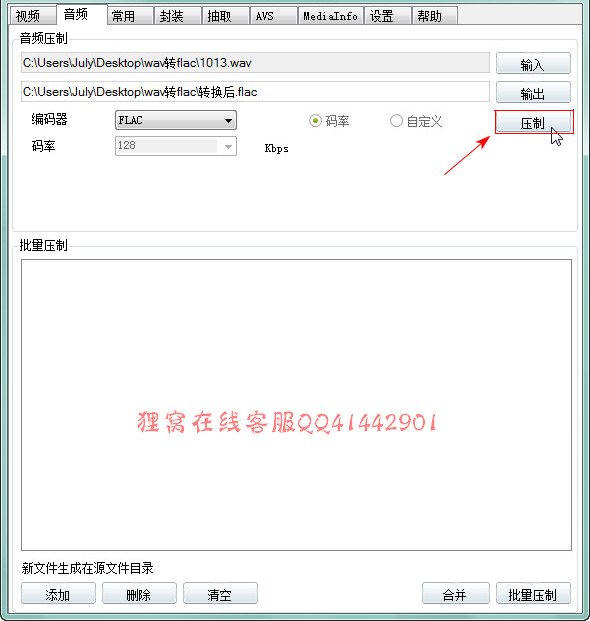
点击了该音频转换工具的压制按钮后,会弹出一个如下图所示的黑色命令行窗口,此时开始将wav录音转换格式,转换速度相当快,小编的一个一分钟左右的wav录音文件,一眨眼的功夫就可以成功转换成flac格式了。转换完成后显示的黑色命令行窗口自动关闭。

当音频转换工具将导入的wav文件转换成flac格式后,弹出的黑色窗口自动消失,表示转换已经完成,这时候只需要打开自己设置的文件输出位置,就可以看到导出的flac文件了。下方是小编转换前后的文件截图,可以看出已经成功转换:
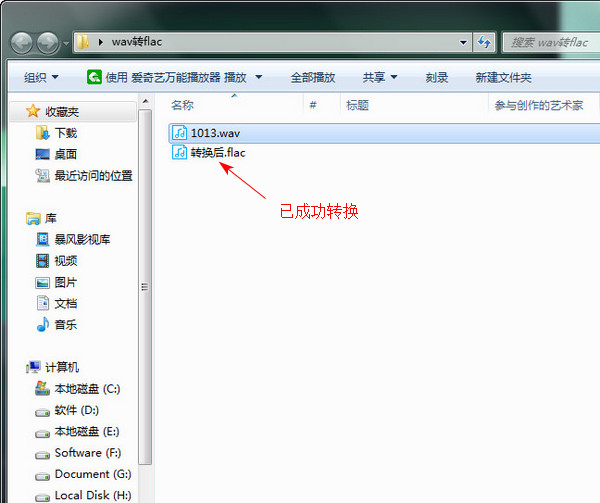
至于本次音频转换工具的转换结果,大家最关心的应该就是用这个音频转换工具转换前后的音频时长是否有损失,答案当然是无损失的。下方就是小编本次操作中用到的原wav文件与转换后的flac文件播放时长截图,可以看出转换前后都是一分二十二秒,已成功完整的转换:

wav怎么转换flac?按照上方的步骤一步步操作就对了。如果是一个时间较长的wav录音文件,所占空间也是极大的,若是转换成无损压缩的flac格式,就可以节省很多硬盘空间。
除了将wav转换成flac,也有朋友由于编辑需求想要将flac转换成wav的,用本次的音频转换工具功能也是可以操作转换的,当然在咱们狸窝家园也可以找到其他的方法。
笑话段子:
小侄女拿了个饮料瓶盖,让我扫里面的二维码,说必中5块钱。
我一扫,发现是被人扫过码的。 和小侄女说了,她不信,非说我贪了那5块钱,一通撒娇放赖后从我这讹走5块钱… 走时,把瓶盖又要回去:换个人试试…
相关文章:
提取视频上的音频文件
http://www.leawo.cn/space-5015878-do-thread-id-75879.html 多个视频无损合并 http://www.leawo.cn/space-5015878-do-thread-id-75907.html 好看的电子相册制作 http://www.leawo.cn/space-5015878-do-thread-id-75923.html 视频画面眩晕效果 http://www.leawo.cn/space-5015878-do-thread-id-75937.html
资源推荐:
|

